PC’de Minecraft Bedrock Nasıl Oynanır?
Minecraft Bedrock sürümü, bu oyunu oynamak için PC’nizi, Xbox’ınızı, PS4’ünüzü ve cep telefonunuzu kullanmanızı sağlar. Sadece bu da değil, Xbox veya PS4 denetleyicinizi kullanarak PC’nizde Minecraft Bedrock oynayabilirsiniz. Denetleyici desteğine sahip doğru sürümü indirmeniz yeterli olacaktır. Bu yazıda, PC’nizde Minecraft Bedrock oynama sürecinden geçeceğiz. Ek olarak, oyunun bu sürümünü bir Xbox ve PS4 denetleyicisi kullanarak […]

Minecraft Bedrock sürümü, bu oyunu oynamak için PC’nizi, Xbox’ınızı, PS4’ünüzü ve cep telefonunuzu kullanmanızı sağlar. Sadece bu da değil, Xbox veya PS4 denetleyicinizi kullanarak PC’nizde Minecraft Bedrock oynayabilirsiniz. Denetleyici desteğine sahip doğru sürümü indirmeniz yeterli olacaktır.
Bu yazıda, PC’nizde Minecraft Bedrock oynama sürecinden geçeceğiz. Ek olarak, oyunun bu sürümünü bir Xbox ve PS4 denetleyicisi kullanarak PC’nizde nasıl oynayacağınızı göstereceğiz.
PC’de Minecraft Bedrock Nasıl Oynanır?
Minecraft, Java Sürümü ve Bedrock Sürümü olmak üzere iki sürümde mevcuttur. İlki, halen kullanılan orijinal baskıdır, ikincisi ise daha yeni bir versiyondur.
Minecraft Bedrock sürümü, Minecraft’ın Xbox Game Studios, Mojang Studios ve SkyBox Labs tarafından yapılmış bir sürümüdür. Bu sürümü Java sürümünden farklı kılan, Bedrock kodunu temel almasıdır. Java’yı desteklemeyen platformlar ve cihazlar için geliştirilmiştir.
Daha kesin olmak gerekirse, Bedrock sürümü Windows 10, Windows 11, Nintendo Switch, Xbox One, Xbox Series S, Xbox Series X, PlayStation 4 ve daha fazlasına kurulabilir. Java sürümü yalnızca Windows, Mac ve Linux için kullanılabilir. Bedrock sürümü, Java sürümünün sahip olmadığı diğer özelliklerle birlikte gelir. Buna yerel denetleyici desteği, mevcut eklentiler, platformlar arası oyun ve daha akıcı bir oyun deneyimi dahildir.
Daha önce Minecraft’ı cihazınıza indirirken bu iki sürüm arasında seçim yapmanız gerekiyordu. Şimdi Minecraft, Minecraft: Java & Bedrock Edition adlı bir paket teklif sunuyor. Minecraft’ın bu sürümünü sadece birkaç dakikada kurabilirsiniz.
Zaten Minecraft Launcher’ınız varsa, doğrudan Bedrock sürümüne gidebilirsiniz. Minecraft Bedrock’u PC’de oynamak için aşağıdaki adımları izleyin.
- Minecraft Başlatıcı’yı açın.
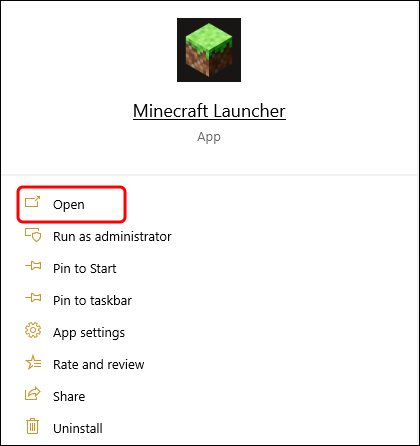
- Microsoft hesabınızda oturum açın.
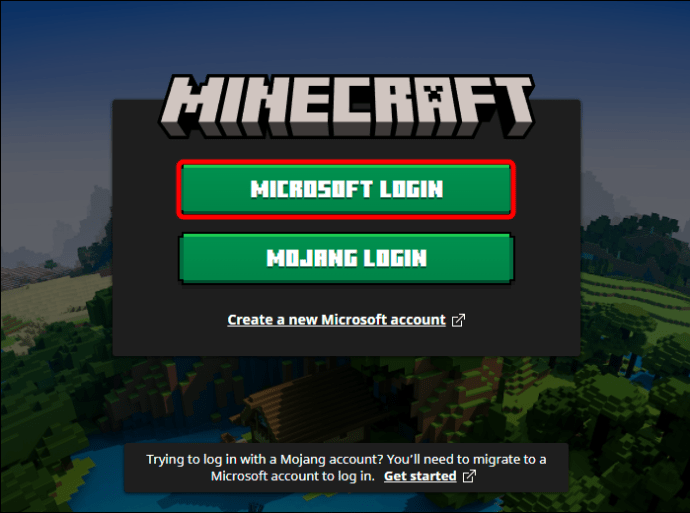
- Sol kenar çubuğundaki “Windows için Minecraft” seçeneğine tıklayın.
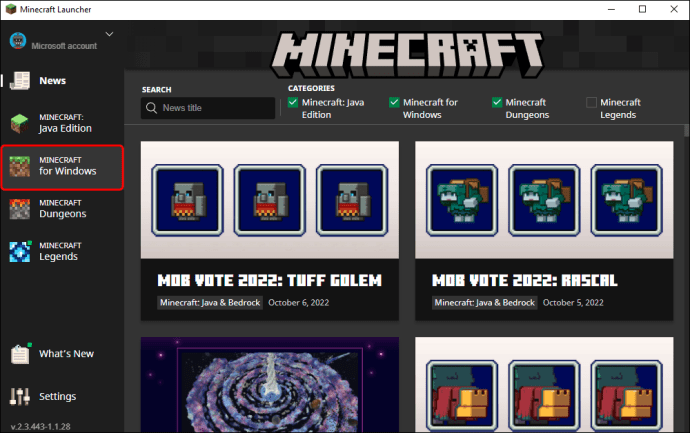
- Yeşil “Oynat” düğmesine gidin.
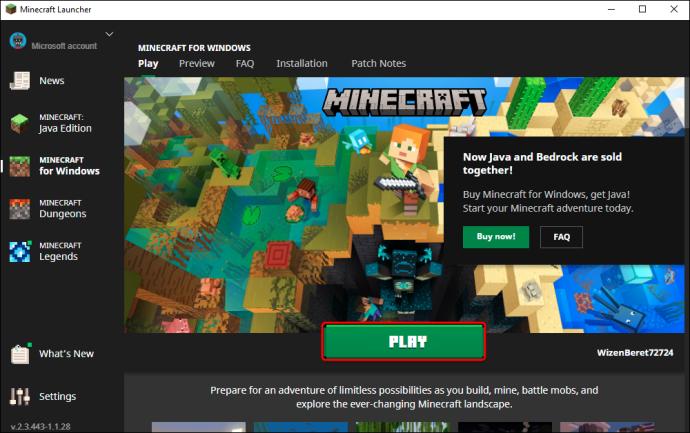
Hepsi bu kadar. Minecraft Başlatıcı, onu her açtığınızda Bedrock sürümü ile Java sürümü arasında geçiş yapmanızı sağlar. Minecraft Launcher’ınız yoksa Minecraft Bedrock oynamak için nasıl edinebileceğiniz aşağıda açıklanmıştır.
- Minecraft’ı ziyaret edin İnternet sitesi ve “Minecraft’ı Al” düğmesine tıklayın.
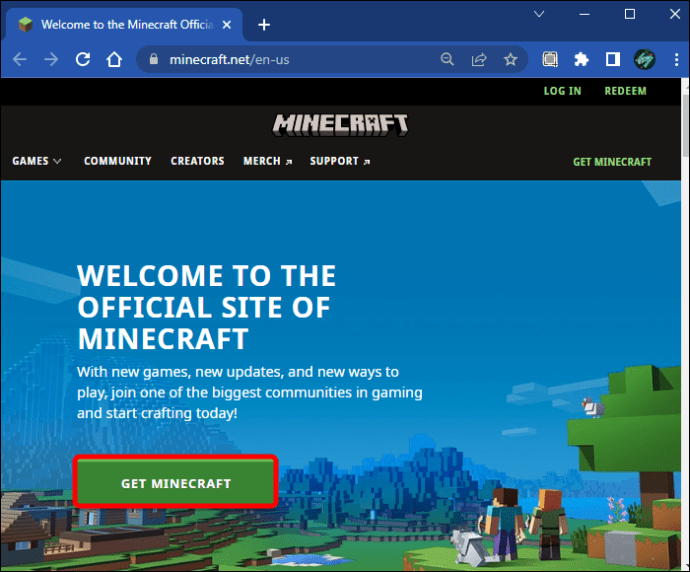
- “Nasıl oynamak istersiniz?” “Bilgisayar” seçeneğini seçin.
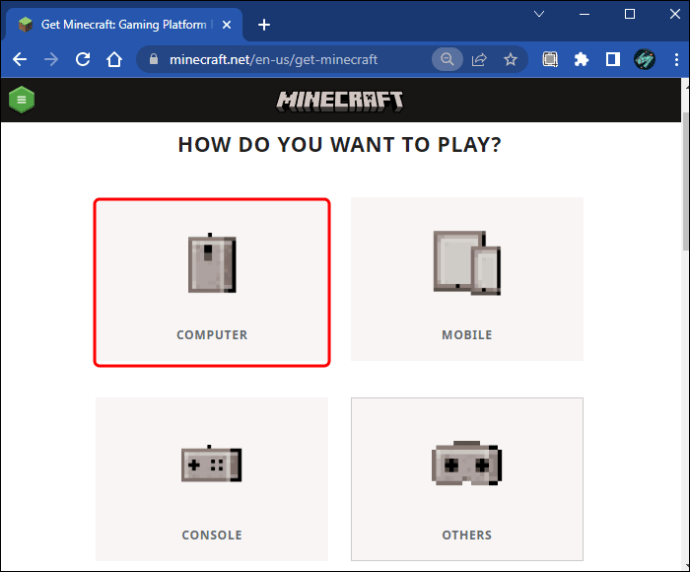
- 26,99$ karşılığında “Temel Oyun” ve 29,99$ karşılığında “Başlangıç Koleksiyonu” arasında seçim yapın. Ayrıca PC Game Pass’i kullanabilir ve ilk ay için 1 ABD Doları’na katılabilirsiniz.
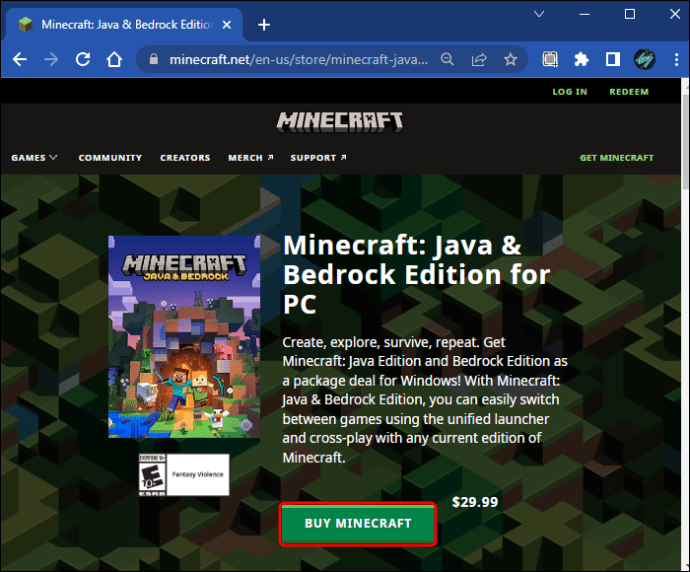
- Microsoft hesabınızda veya Xbox hesabınızda oturum açın.
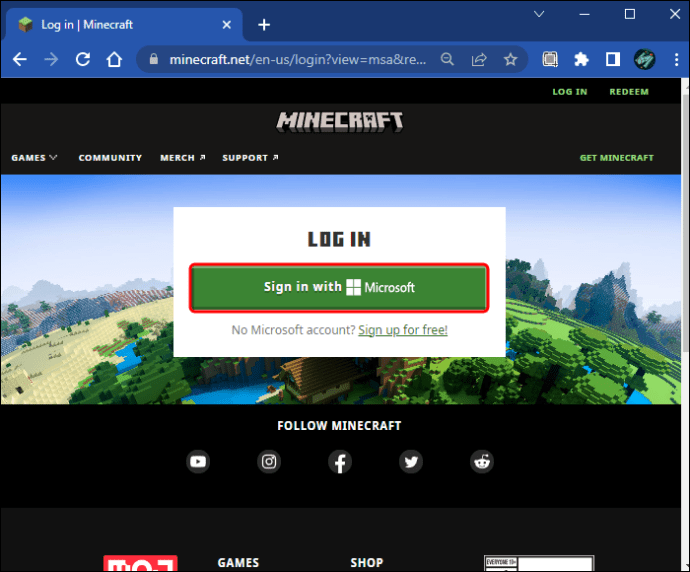
- “Satın Al” düğmesine tıklayın.
Bunu yaptıktan sonra, Windows 10 ve Windows 11 için özel olarak tasarlanmış Minecraft Launcher’ı indirmeniz gerekecek. İyi haber şu ki, Minecraft Launcher ücretsiz. Nasıl yapıldığını görmek için aşağıdaki adımları izleyin.
- Microsoft Store’a gidin.
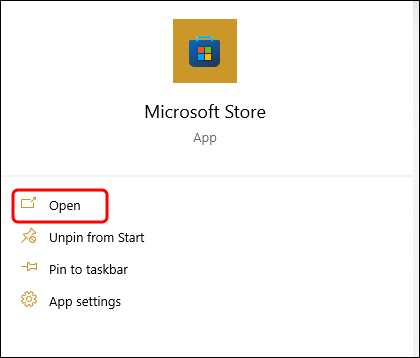
- Arama çubuğunda “Minecraft Launcher” ifadesini arayın.
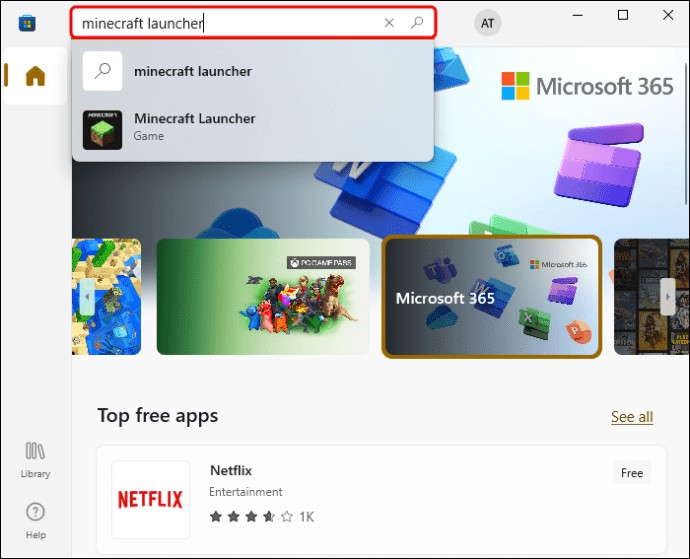
- “Al” düğmesine tıklayın. Sürümü Game Pass ile de edinebilirsiniz.
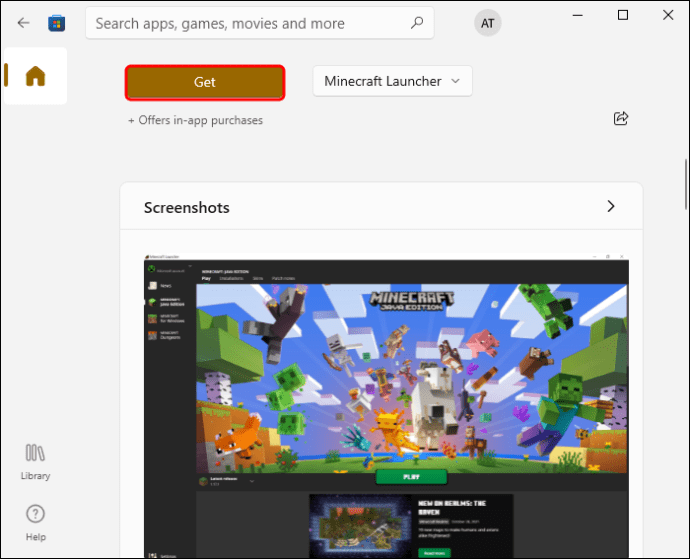
- Tekrar “Al” düğmesini seçin.
Başlatıcıyı çalıştırdığınızda Microsoft hesabınızda oturum açtığınızdan emin olun ve hazırsınız.
PS4 Denetleyicisi ile PC’de Minecraft Bedrock Nasıl Oynanır?
Minecraft Bedrock, PS4, PS5, Xbox, Xbox One, Xbox 360, Nintendo Switch Pro ve daha fazlası dahil olmak üzere hemen hemen tüm denetleyicilerle uyumludur.
PC’nizde PS4 denetleyicinizle Minecraft oynamak istiyorsanız Bedrock sürümünü yüklemeniz gerekir. Java sürümünde denetleyici desteği yoktur. Minecraft Bedrock’u PS4 kontrol cihazınızla oynamak için PC’nizde etkinleştirmiş olmanız gerekir.
indirmeniz gerekecek Buhar, Microsoft Bedrock için denetleyiciyi yapılandırmak için bir video oyunu dijital dağıtım hizmeti. Steam’i indirdikten ve hesabınızı oluşturduktan sonra, yapmanız gereken şey budur.
- Steam’i açın ve “Ayarlar”a gidin.
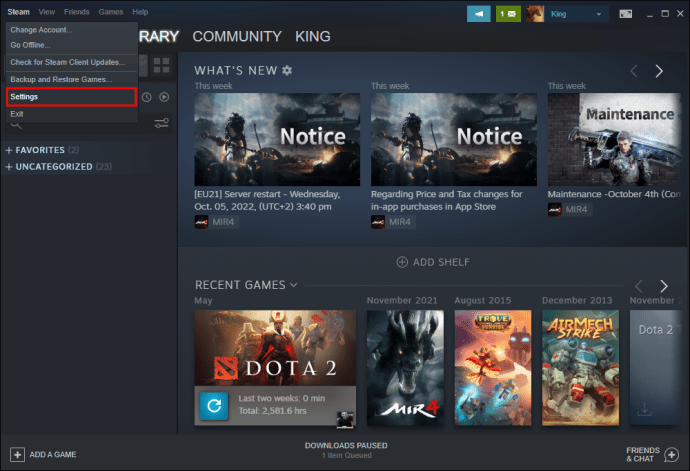
- Sol kenar çubuğundaki “Denetleyici” seçeneğine tıklayın.
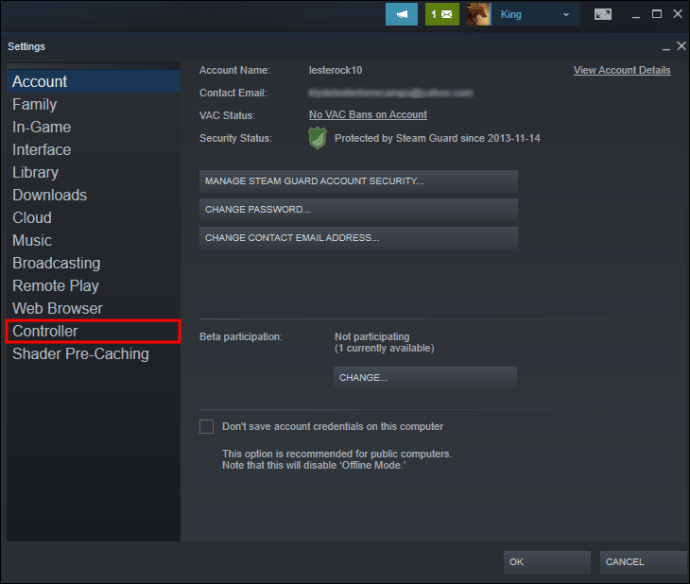
- Sağ taraftaki “Genel Denetleyici Ayarları”na ilerleyin.
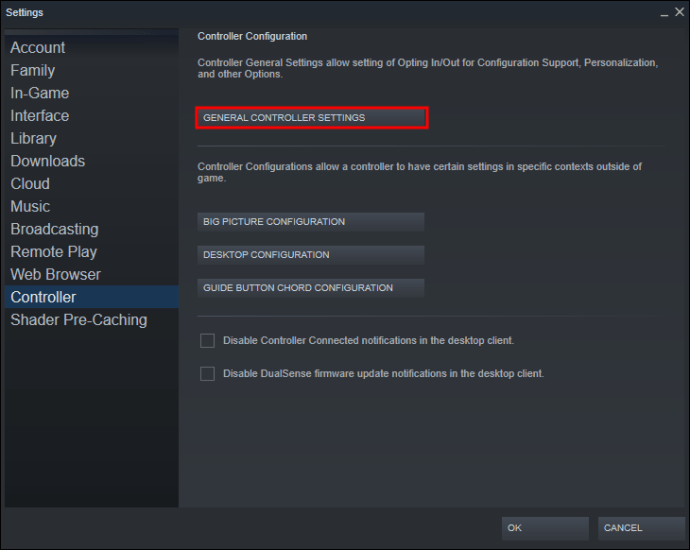
- “PlayStation Yapılandırma Desteği”ni seçin.
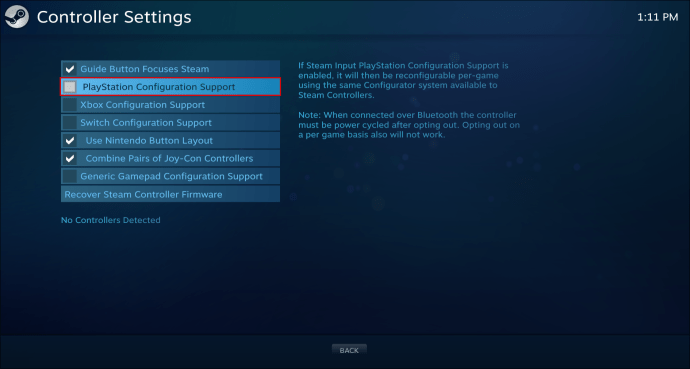
- “Geri” düğmesine tıklayın.

Şimdi Steam video oyun kitaplığını kullanarak Minecraft Bedrock’u kurmanın zamanı geldi. Bu şekilde yapılır.
- Açık Buhar.
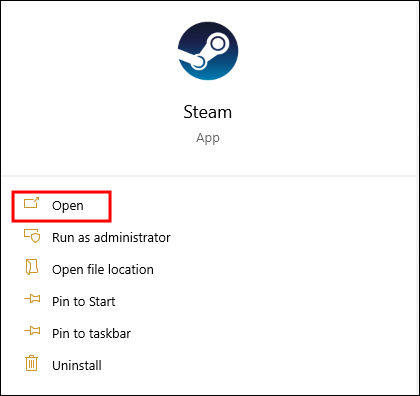
- Üst menüden “Oyunlar” sekmesine tıklayın.
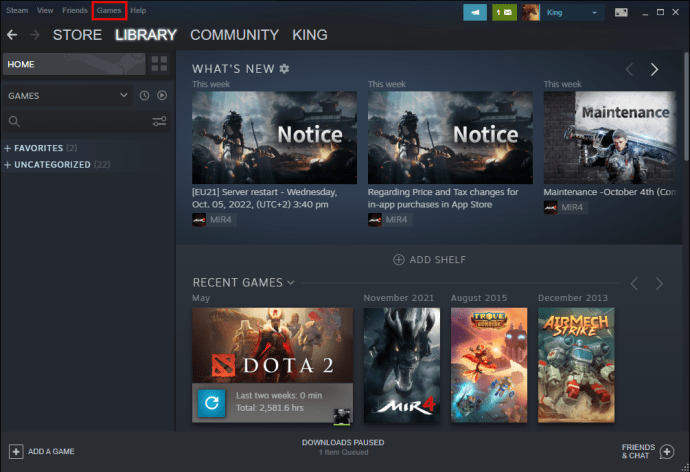
- Açılır menüden “Kütüphaneme Steam Olmayan Bir Oyun Ekle”yi seçin.
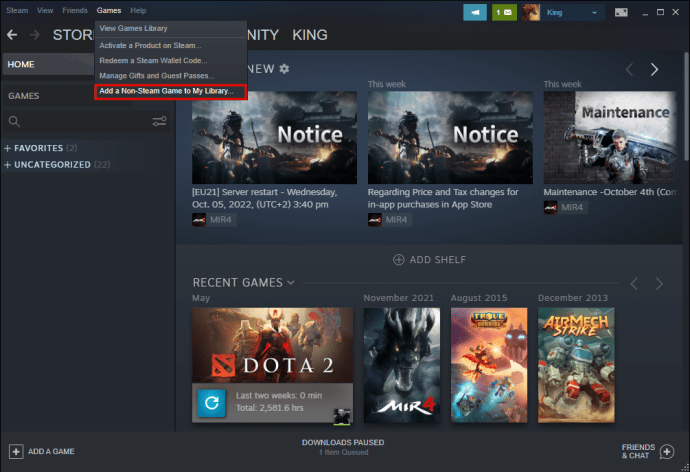
- Listede “Minecraft Bedrock” öğesini bulun.
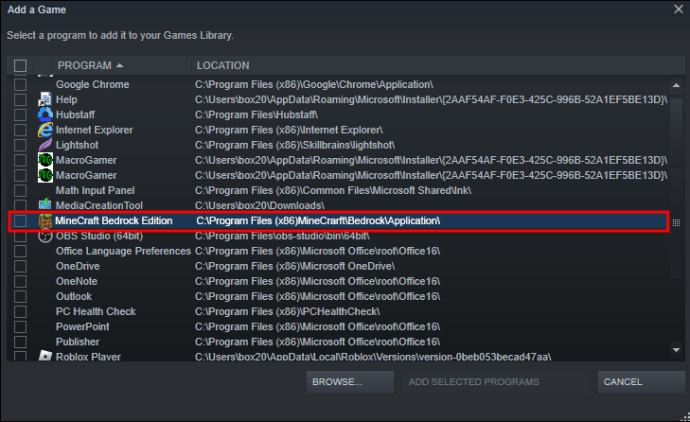
- “Seçili Programları Ekle”yi seçin.
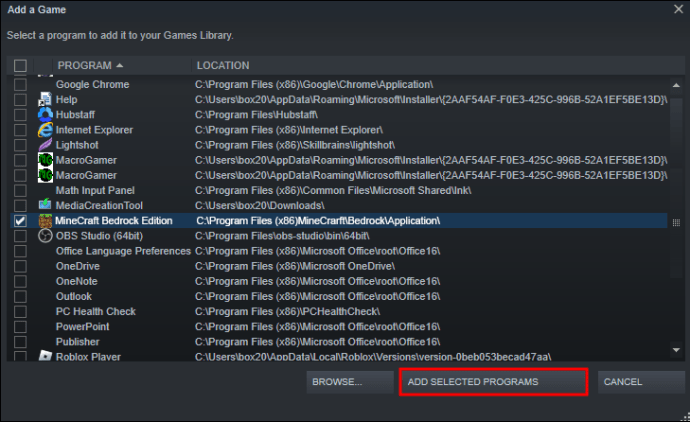
Yükleme işlemini tamamladıktan sonra, PS4 denetleyicinizi PC’nize bağlayabilirsiniz. Bunu bir USB kablosu kullanarak veya Bluetooth aracılığıyla yapabilirsiniz.
Minecraft Bedrock sürümünü yüklerseniz Xbox One, Nintendo Switch, PlayStation 4 kullanan diğer oyuncularla ve mobil cihazlarda çapraz oynama yapabilirsiniz.
Xbox Denetleyicisi Olan Bir PC’de Minecraft Bedrock Nasıl Oynanır?
PS4 controller yapılandırması için size gösterdiğimiz Steam yöntemini de kullanabilirsiniz ama bu tamamen size kalmış. Birden fazla denetleyici yapılandırmak için Steam programını bile kullanabilirsiniz. Örneğin, bir PS4 kumandanız ve bir Xbox kumandanız varsa Steam, Minecraft Bedrock oynarken her ikisini de kullanmanıza izin verir.
Microsoft hem Minecraft’a hem de Xbox’a sahip olduğundan, bunu yapmanın başka bir yolu var. Microsoft Bedrock’u Xbox denetleyicinizle bir PC’de oynamak istiyorsanız, oyunu Microsoft Store’dan alacağınız Xbox uygulamasından indirmek isteyeceksiniz. Her Windows bilgisayarı bir Microsoft Mağazası ile gelmelidir, böylece onu indirmenize gerek kalmaz.
- Görev çubuğunuzdaki Microsoft Store’u açın.

- Pencerenin üst kısmında “Xbox” ifadesini arayın.
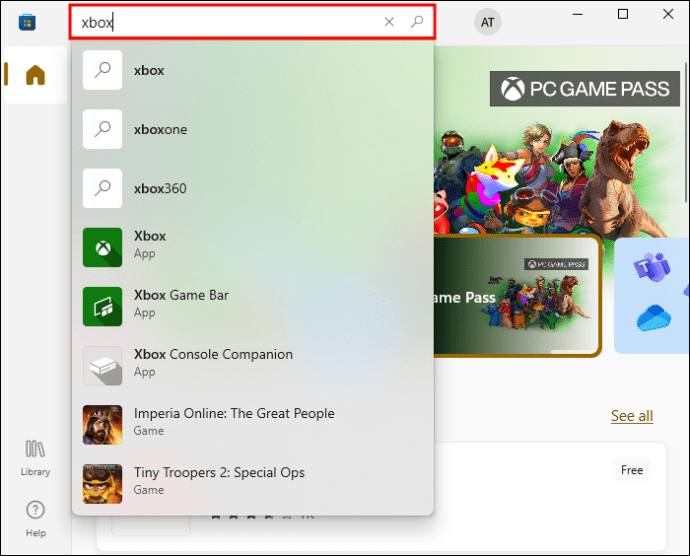
- Xbox uygulamasını bulun ve PC’nizde “Alın”.
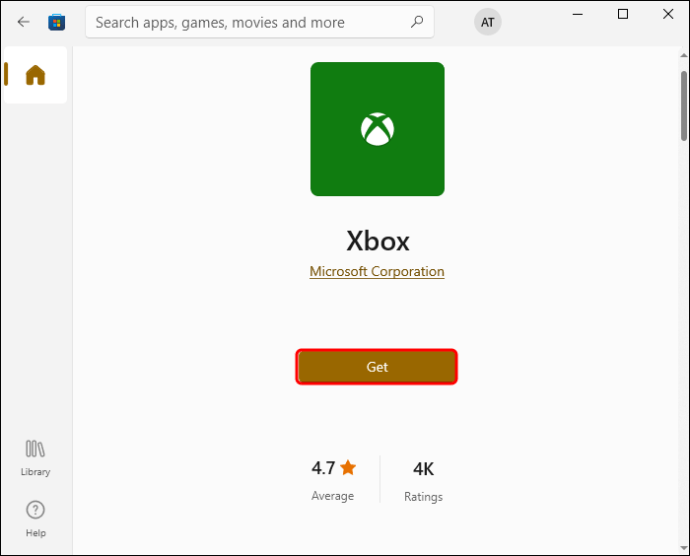
- Xbox uygulamasını açın.
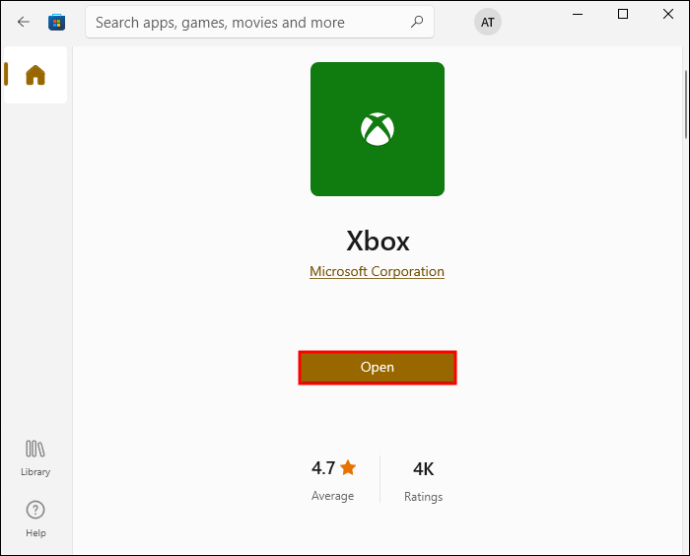
- Arama çubuğuna “Minecraft” yazın.
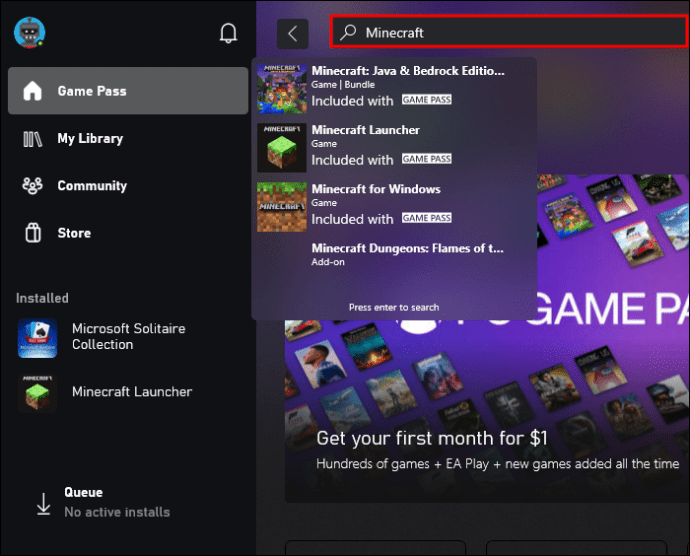
- “Minecraft for Windows + Launcher” seçeneğini seçin.

- “Yükle” düğmesine tıklayın.
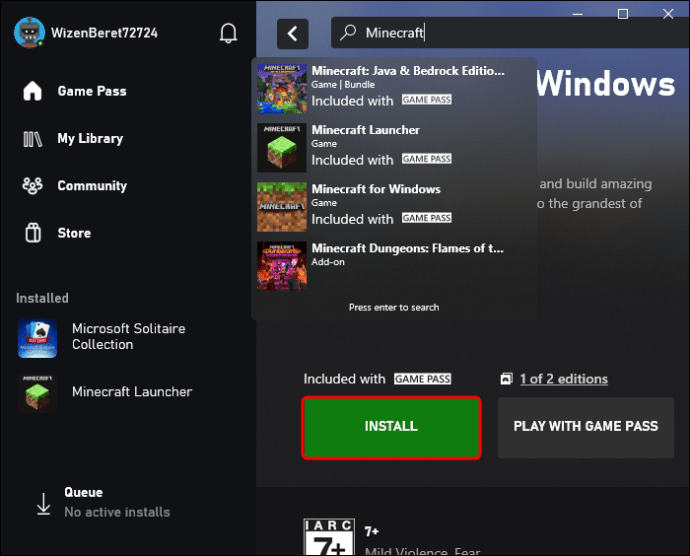
Hepsi bu kadar. Minecraft’ın bu sürümünü yükledikten sonra, “Minecraft Launcher” ve “Minecraft for Windows” arasında seçim yapabilirsiniz. Her iki seçenek de sizi oyuna götürür, başlatıcı size sadece oynamaya başlamanız için eski, geleneksel yolu sunar. Bu işlemi tamamlamak için Xbox hesabınıza giriş yapın ve oyunu oynamaya başlayabilirsiniz.
Oyuna girdiğinizde bir kez daha “Minecraft for Windows” seçeneğini seçmeniz gerekecek. Bu noktada, PC, PS4 ve hatta iOS ve Android cihazlardaki oyuncuların yanı sıra Xbox kullanan kişilerle de oynayabileceksiniz. Xbox denetleyicinizin bir USB kablosuyla PC’nize bağlı olduğundan emin olun. Bu iki cihazı Bluetooth kullanarak da bağlayabilirsiniz.
Bu adımları yalnızca Minecraft Bedford’u ilk kez kurduğunuzda ve kontrol cihazınızı yapılandırdığınızda uygulamanız gerekir. Bir dahaki sefere Minecraft Launcher’a girin veya oyunu doğrudan masaüstünüzden oynayın.
Tüm Cihazlarınızda Minecraft Bedrock’un Keyfini Çıkarın
Minecraft Java ile Minecraft’ı yalnızca Windows, Mac ve Linux’ta oynayabilirsiniz. Minecraft Bedrock’un geliştirilmesiyle artık bu oyunu PC’nizde, telefonunuzda veya en sevdiğiniz oyun kumandasıyla oynayabilirsiniz. Tek yapmanız gereken Minecraft Launcher’ı yüklemek veya Minecraft’ın bu sürümünü doğrudan web sitelerinden indirmek.
Daha önce PC’nizde Minecraft Bedrock oynadınız mı? Oyunu bir Xbox kontrolcüsü veya bir PS4 kontrolcüsü ile oynamayı denediniz mi? Aşağıdaki yorumlar bölümünde bize bildirin.















